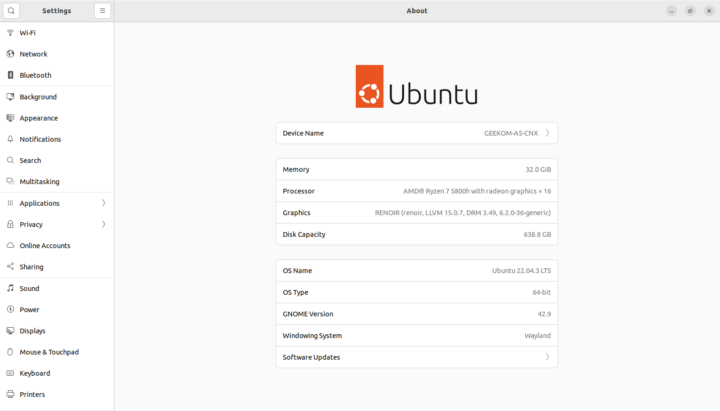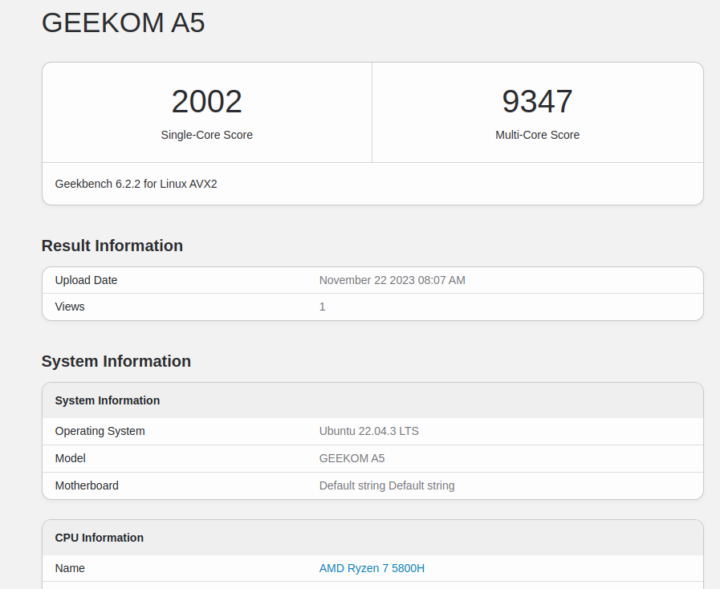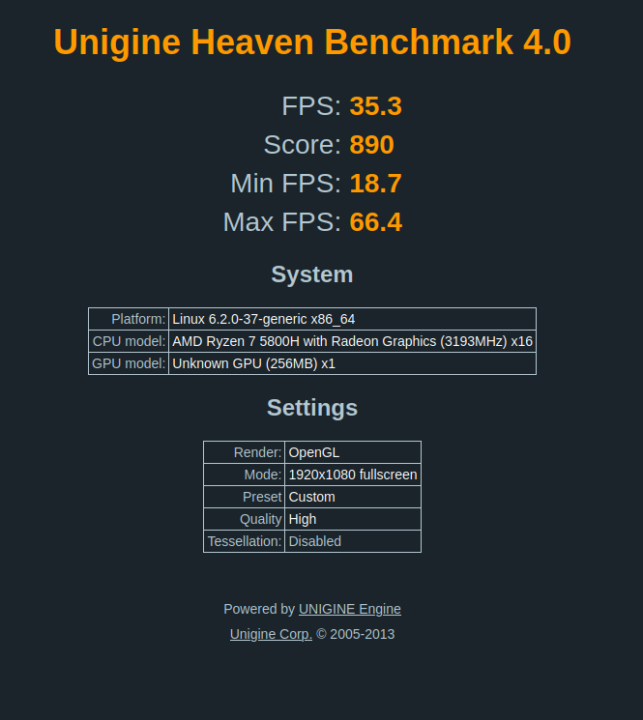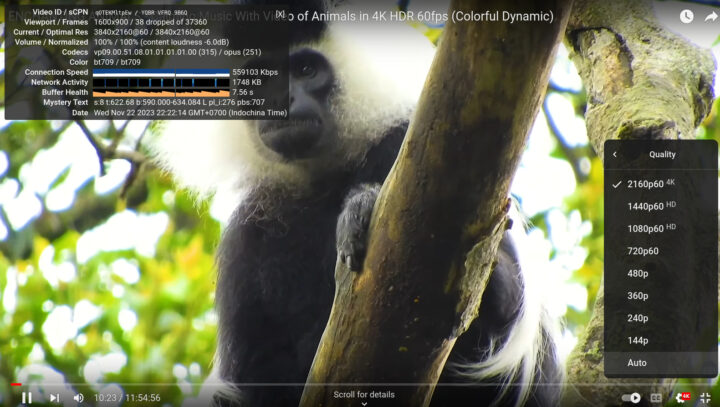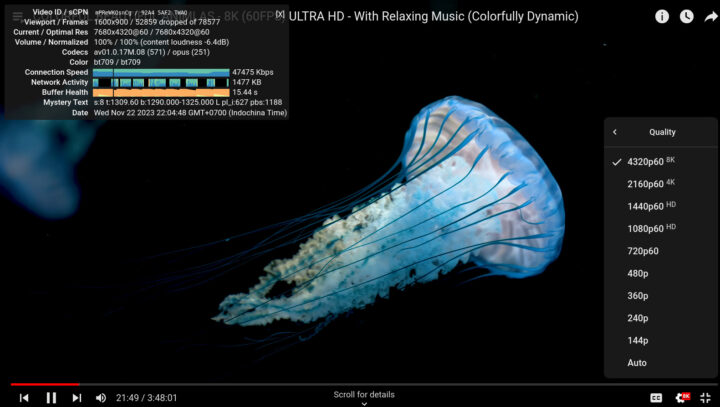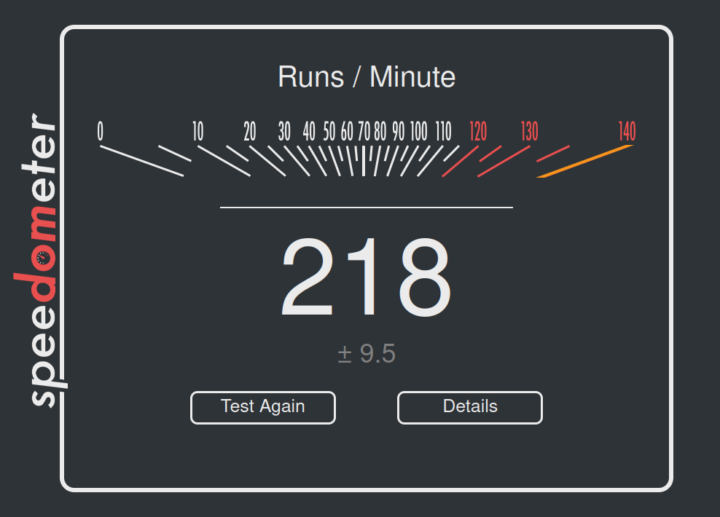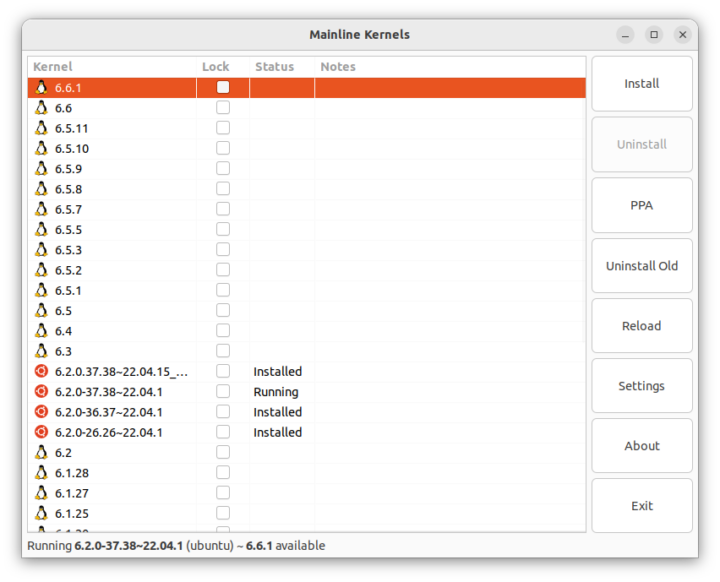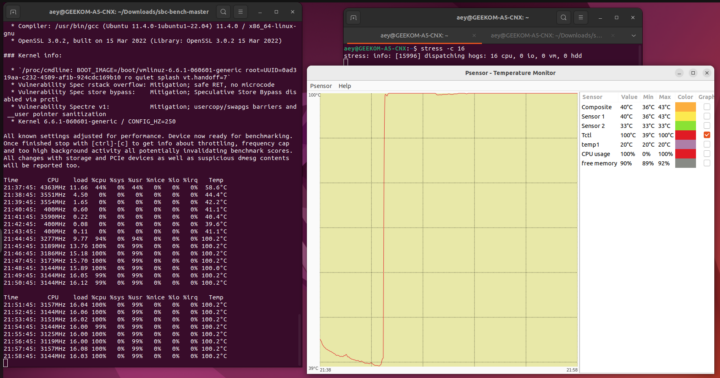หลังจากที่เราได้ทดสอบมินิพีซี GEEKOM A5 ที่ใช้ซีพียู AMD Ryzen 7 5800H แกะกล่องและลองใช้านใน Part 1 และ Part 2 ทดสอบประสิทธิภาพบน Windows 11 และในส่วนของบทความนี้เราได้ทำการการติดตั้ง Ubuntu 22.04 เพื่อตรวจสอบมินิพีซีที่มี Linux
การติดตั้ง Ubuntu 22.04 บน GEEKOM A5
เราจะทำการติดตั้ง Ubuntu 22.04 ควบคู่ไปกับ Windows 11 ดังนั้นเราจึงลดขนาดพาร์ติชัน Windows1 ลงประมาณครึ่งหนึ่งก่อนที่จะใส่ไดรฟ์ USB Ubuntu 22.04.3 เพื่อติดตั้ง Linux distribution
ทุกอย่างทำได้อย่างราบรื่น และใช้เวลาไม่นาน เราก็สามารถรัน Ubuntu 22.04 บนมินิพีซี A5 และเมื่อลองใช้งานดูปัญหาที่เกิดขึ้นคือไม่สามารถเชื่อมต่อ WiFi ได้ ดังนั้นในการทดสอบนี้เราจึงต้องเชื่อมต่อ Ethernet โดยใช้เราเตอร์ GL.iNet Spitz AX router (GL-X3000NR) เชื่อมต่อผ่านสาย LAN เข้ากับพอร์ต 2.5GbE และจะทำการแก้ไขเรื่อง WiFi ต่อไปด้วย
ข้อมูลระบบ Ubuntu 22.04.3
เมนู Settings About ยืนยันว่ามินิพีซี GEEKOM A5 ใช้โปรเซสเซอร์ AMD Ryzen 7 5800H พร้อม RAM ขนาด 32GB มาพร้อมกับระบบปฏิบัติการ Ubuntu 22.04.3 LTS
เรามาพิมพ์คำสั่งเพื่อดูข้อมูลระบบเพิ่มเติม :
|
1 2 3 4 5 6 7 8 9 10 11 12 13 14 15 16 17 18 19 |
aey@GEEKOM-A5-CNX:~$ cat /etc/lsb-release DISTRIB_ID=Ubuntu DISTRIB_RELEASE=22.04 DISTRIB_CODENAME=jammy DISTRIB_DESCRIPTION="Ubuntu 22.04.3 LTS" aey@GEEKOM-A5-CNX:~$ uname -a Linux GEEKOM-A5-CNX 6.2.0-36-generic #37~22.04.1-Ubuntu SMP PREEMPT_DYNAMIC Mon Oct 9 15:34:04 UTC 2 x86_64 x86_64 x86_64 GNU/Linux aey@GEEKOM-A5-CNX:~$ free -mh total used free shared buff/cache available Mem: 30Gi 2.8Gi 22Gi 142Mi 5.3Gi 27Gi Swap: 0B 0B 0B aey@GEEKOM-A5-CNX:~$ df -mh Filesystem Size Used Avail Use% Mounted on tmpfs 3.1G 2.1M 3.1G 1% /run /dev/nvme0n1p5 230G 13G 206G 6% / tmpfs 16G 83M 16G 1% /dev/shm tmpfs 5.0M 4.0K 5.0M 1% /run/lock /dev/nvme0n1p1 96M 81M 16M 84% /boot/efi tmpfs 3.1G 144K 3.1G 1% /run/user/1000 |
|
1 2 3 4 5 6 7 8 9 10 11 12 13 14 15 16 17 18 19 20 21 22 23 24 25 26 27 28 29 30 31 32 33 34 35 36 37 38 39 40 41 42 43 44 45 46 47 48 49 50 51 52 53 54 55 |
aey@GEEKOM-A5-CNX:~$ inxi -Fc0 System: Host: GEEKOM-A5-CNX Kernel: 6.2.0-36-generic x86_64 bits: 64 Desktop: GNOME 42.9 Distro: Ubuntu 22.04.3 LTS (Jammy Jellyfish) Machine: Type: Desktop System: GEEKOM product: A5 v: N/A serial: <superuser required> Mobo: N/A model: N/A serial: <superuser required> UEFI: American Megatrends LLC. v: 2.17 date: 07/26/2023 CPU: Info: 8-core model: AMD Ryzen 7 5800H with Radeon Graphics bits: 64 type: MT MCP cache: L2: 4 MiB Speed (MHz): avg: 1462 min/max: 1200/4462 cores: 1: 1200 2: 1200 3: 1200 4: 1200 5: 1200 6: 1200 7: 1200 8: 3200 9: 1200 10: 1200 11: 3200 12: 1396 13: 1200 14: 1200 15: 1197 16: 1200 Graphics: Device-1: AMD Cezanne driver: amdgpu v: kernel Display: wayland server: X.Org v: 1.22.1.1 with: Xwayland v: 22.1.1 compositor: gnome-shell driver: gpu: amdgpu resolution: 1600x900~60Hz OpenGL: renderer: RENOIR (renoir LLVM 15.0.7 DRM 3.49 6.2.0-36-generic) v: 4.6 Mesa 23.0.4-0ubuntu1~22.04.1 Audio: Device-1: AMD Renoir Radeon High Definition Audio driver: snd_hda_intel Device-2: AMD Raven/Raven2/FireFlight/Renoir Audio Processor driver: N/A Device-3: AMD Family 17h HD Audio driver: snd_hda_intel Sound Server-1: ALSA v: k6.2.0-36-generic running: yes Sound Server-2: PulseAudio v: 15.99.1 running: yes Sound Server-3: PipeWire v: 0.3.48 running: yes Network: Device-1: Realtek RTL8125 2.5GbE driver: r8169 IF: enp2s0 state: up speed: 1000 Mbps duplex: full mac: 38:f7:cd:c6:13:97 Device-2: Realtek driver: rtw89_8852be IF: wlp3s0 state: down mac: cc:47:40:fc:db:aa Bluetooth: Device-1: IMC Networks Bluetooth Radio type: USB driver: btusb Report: hciconfig ID: hci0 rfk-id: 0 state: down bt-service: enabled,running rfk-block: hardware: no software: yes address: CC:47:40:FC:DB:AB Drives: Local Storage: total: 594.94 GiB used: 12.13 GiB (2.0%) ID-1: /dev/nvme0n1 vendor: Lexar model: SSD NM620 512GB size: 476.94 GiB ID-2: /dev/sda model: CJ225128TC size: 118 GiB Partition: ID-1: / size: 229.64 GiB used: 12.05 GiB (5.2%) fs: ext4 dev: /dev/nvme0n1p5 ID-2: /boot/efi size: 96 MiB used: 80.2 MiB (83.5%) fs: vfat dev: /dev/nvme0n1p1 Swap: Alert: No swap data was found. Sensors: System Temperatures: cpu: 20.0 C mobo: N/A gpu: amdgpu temp: 40.0 C Fan Speeds (RPM): N/A Info: Processes: 395 Uptime: 48m Memory: 30.74 GiB used: 3.36 GiB (10.9%) Shell: Bash inxi: 3.3.13 |
Inxi แสดงข้อมูลซีพียู AMD Ryzen 7 5800H 8-core 16-threadsโอเวอร์คล็อกได้สูงสุด 4462 MHz, ที่เก็บข้อมูล (Storage) 2 อัน Lexar NM620 SSD ขนาด 512GB และ CJ225128TB SATA SSD 128GB
การวัดประสิทธิภาพ Benchmarks ของ Ubuntu 22.04 บน GEEKOM A5
เรามาทดสอบ Benchmarks โดยเริ่มจากรัน sbc-bench.sh ของ Thomas Kaiser :
|
1 2 3 4 5 6 7 8 9 10 11 12 13 14 15 16 17 18 19 20 21 22 23 24 25 26 27 28 29 30 31 32 33 34 35 36 37 38 39 40 41 42 43 44 45 46 47 48 49 50 51 52 53 54 55 56 |
aey@GEEKOM-A5-CNX:~/Downloads/sbc-bench-master$ sudo ./sbc-bench.sh -c [sudo] password for aey: Average load and/or CPU utilization too high (too much background activity). Waiting... find: '/sys/bus/nvmem/devices/rockchip*/*': No such file or directory Too busy for benchmarking: 11:12:23 up 2:35, 2 users, load average: 0.50, 3.49, 5.56, cpu: 12% Too busy for benchmarking: 11:12:28 up 2:35, 2 users, load average: 0.54, 3.45, 5.53, cpu: 0% Too busy for benchmarking: 11:12:33 up 2:35, 2 users, load average: 0.58, 3.41, 5.51, cpu: 0% Too busy for benchmarking: 11:12:38 up 2:35, 2 users, load average: 0.53, 3.35, 5.48, cpu: 0% Too busy for benchmarking: 11:12:43 up 2:35, 2 users, load average: 0.49, 3.29, 5.45, cpu: 0% Too busy for benchmarking: 11:12:48 up 2:35, 2 users, load average: 0.45, 3.24, 5.42, cpu: 0% Too busy for benchmarking: 11:12:53 up 2:35, 2 users, load average: 0.49, 3.20, 5.40, cpu: 0% sbc-bench v0.9.53 Installing needed tools: apt -f -qq -y install bsdmainutils. Done. Checking cpufreq OPP. Done (results will be available in 13-19 minutes). Executing tinymembench...find: '/sys/bus/nvmem/devices/rockchip*/*': No such file or directory Done. Executing RAM latency tester...find: '/sys/bus/nvmem/devices/rockchip*/*': No such file or directory Done. Executing OpenSSL benchmark...find: '/sys/bus/nvmem/devices/rockchip*/*': No such file or directory Done. Executing 7-zip benchmark...find: '/sys/bus/nvmem/devices/rockchip*/*': No such file or directory find: '/sys/bus/nvmem/devices/rockchip*/*': No such file or directory Done. Executing cpuminer. 5 more minutes to wait...find: '/sys/bus/nvmem/devices/rockchip*/*': No such file or directory Done. Checking cpufreq OPP again. Done (12 minutes elapsed). sed: -e expression #1, char 0: no previous regular expression Results validation: * Measured clockspeed not lower than advertised max CPU clockspeed * Background activity (%system) OK * No throttling Memory performance memcpy: 18717.0 MB/s memset: 43837.0 MB/s Cpuminer total scores (5 minutes execution): 193.80,193.20,192.51,191.91,191.61,191.18,190.86,190.59,190.04,187.66,186.18,185.94,185.93,185.92,185.88,185.87,185.86,185.85,185.84,185.81,185.80,185.78,185.75,185.74,185.73,185.72,185.71,185.70,185.69,185.66,185.65,185.64,185.62,185.60,185.58,185.57,185.55,185.45,184.86 kH/s 7-zip total scores (3 consecutive runs): 54850,53350,52630, single-threaded: 5602 OpenSSL results: type 16 bytes 64 bytes 256 bytes 1024 bytes 8192 bytes 16384 bytes aes-128-cbc 1330210.02k 1569332.54k 1629931.52k 1645640.70k 1650349.40k 1650649.77k aes-128-cbc 1341152.89k 1568051.48k 1628410.20k 1645227.01k 1650057.22k 1650382.17k aes-192-cbc 1162550.02k 1330871.19k 1376330.33k 1387828.57k 1390832.30k 1391351.13k aes-192-cbc 1179589.79k 1332825.83k 1377191.25k 1388316.67k 1391561.39k 1391804.42k aes-256-cbc 1031200.89k 1140029.99k 1191141.38k 1199121.75k 1202607.45k 1202782.21k aes-256-cbc 1041714.91k 1161569.77k 1191903.49k 1200277.85k 1202746.71k 1202869.59k Full results uploaded to http://ix.io/4M7u |
ตรวจไม่พบการควบคุมปริมาณ CPU แต่ 7-zip ลดลงเล็กน้อยจาก 54,850 เป็น 53,350 และ 52630 ถ้าเราดูผลลัพธ์ทั้งหมด เราจะเห็นว่าอุณหภูมิของ CPU เกิน 100°C เหมือนใน Windows ที่ด้านบนอยู่ที่ 100.5°C ระหว่าง cpuminer
เรามาลองตรวจสอบขีดจำกัดพลังงาน โดยใช้สคริปต์ ryzenadj:
|
1 2 3 4 5 6 7 8 9 10 11 12 13 14 15 16 17 18 19 20 21 22 23 24 25 26 27 28 29 30 31 32 33 |
aey@GEEKOM-A5-CNX:~/RyzenAdj/build$ sudo ./ryzenadj -i CPU Family: Cezanne SMU BIOS Interface Version: 18 Version: v0.14.0 PM Table Version: 400005 | Name | Value | Parameter | |---------------------|-----------|--------------------| | STAPM LIMIT | 35.000 | stapm-limit | | STAPM VALUE | 2.507 | | | PPT LIMIT FAST | 60.000 | fast-limit | | PPT VALUE FAST | 7.758 | | | PPT LIMIT SLOW | 42.000 | slow-limit | | PPT VALUE SLOW | 2.226 | | | StapmTimeConst | 60.000 | stapm-time | | SlowPPTTimeConst | 5.000 | slow-time | | PPT LIMIT APU | 54.000 | apu-slow-limit | | PPT VALUE APU | 2.226 | | | TDC LIMIT VDD | 58.000 | vrm-current | | TDC VALUE VDD | 0.120 | | | TDC LIMIT SOC | 15.000 | vrmsoc-current | | TDC VALUE SOC | 0.574 | | | EDC LIMIT VDD | 110.000 | vrmmax-current | | EDC VALUE VDD | 29.542 | | | EDC LIMIT SOC | 20.000 | vrmsocmax-current | | EDC VALUE SOC | 0.000 | | | THM LIMIT CORE | 100.000 | tctl-temp | | THM VALUE CORE | 40.514 | | | STT LIMIT APU | 0.000 | apu-skin-temp | | STT VALUE APU | 0.000 | | | STT LIMIT dGPU | 0.000 | dgpu-skin-temp | | STT VALUE dGPU | 0.000 | | | CCLK Boost SETPOINT | 50.000 | power-saving / | | CCLK BUSY VALUE | 59.890 | max-performance | |
ขีดจำกัดพลังงานของ ซีพียู AMD Ryzen 7 5800H
- Sustained Power Limit (STAPM LIMIT) – 35 วัตต์
- Actual Power Limit (PPT LIMIT FAST) – 60 วัตต์
- Average Power Limit (PPT LIMIT SLOW) – 42 วัตต์
ตอนนี้เรามารันการวัดประสิทธิภาพ CPU ด้วย Geekbench 6
ารรัน Geekbench 6.2.02 ด้วยการตั้งค่าระบบ 2002 คะแนน ใน single-core และ 9347 คะแนนใน multi-core
และประสิทธิภาพของ GPU ด้วยโปรแกรม Unigine Heaven Benchmark 4.0 โดยมีค่าเฉลี่ย 35.5 fps ที่ความละเอียด 1920×1080
และทดสอบเล่นวีดีโอ 4K และ 8K บน Youtube ใน Firefox :
ในการเล่นวีดีโอ 4K 60 fps คุณภาพดีมากสามารถดูได้อย่างราบรื่น หายไปไม่กี่เฟรม ในช่วง 10 นาที
ในการเล่นวีดีโอ 8K 60 fps ประมาณ 21 นาที จาก 78577 เฟรม หายไป 52859 เฟรม หรือมากกว่า 60%
เรายังได้ทดสอบด้วย Speedometer 2.0 บน Firefox เพื่อประเมินประสิทธิภาพ web browsing ผลลัพธ์: 218 Runs/นาที
GEEKOM A5 กับ Mini IT 11 กับ GEEKOM AS 6 กับ Khadas Mind Premium กับ GEEKOM Mini IT13
มาเปรียบเทียบผลลัพธ์การวัดประสิทธิภาพ Ubuntu 22.04 บางส่วน-v’ GEEKOM A5 กับมินิพีซีอื่นๆ ที่เราตรวจสอบในช่วงไม่กี่เดือนที่ผ่านมา ได้แก่ GEEKOM Mini IT11 (11th Gen Core i7-11390H Tiger Lake), GEEKOM AS 6 (AMD Ryzen 9 6900HX) , Khadas Mind Premium (13th Gen Core i7-1360P Raptor Lake) และ GEEKOM Mini IT13 (13th Gen Core i9-13900H) 3 เครื่องแรกได้รับการทดสอบในสภาพแวดล้อมที่คล้ายกัน (อุณหภูมิห้อง 28-30°C) แต่ GEEKOM A5 และ Mini IT13 ได้รับการทดสอบที่อุณหภูมิต่ำกว่าเล็กน้อย (ประมาณ 25 ถึง 27°C) เนื่องจากเป็นฤดูหนาว
ต่อไปนี้เป็นข้อมูลสรุปโดยย่อเกี่ยวกับคุณสมบัติหลักของมินิพีซีทั้งห้าเครื่อง
| GEEKOM A5 | GEEKOM IT11 | GEEKOM AS 6 | Khadas Mind Premium | GEEKOM Mini IT13 | |
|---|---|---|---|---|---|
| SoC | AMD Ryzen 7 5800H | Intel Core i7-11390H | AMD Ryzen 9 6900HX | Intel Core i7-1360P | Intel Core i9-13900H |
| CPU | 8-core/16-thread processor up to 4.4 GHz | 4-core/8-thread Tiger Lake processor up to 5.0 GHz | 8-core/16-thread processor up to 4.9 GHz | 12-core/16-core Raptor Lake processor with 4 performance cores @ up to 5.0 GHz, 8 efficiency cores @ up to 3.7 GHz | 14-core/20-core Raptor Lake processor with 6 performance cores @ up to 5.4 GHz, 8 efficiency cores @ up to 4.1 GHz |
| GPU | 8-core AMD Radeon Graphics | 96 EU Intel Iris Xe Graphics up to 1.4 GHz | AMD Radeon Graphics 680M | 96 EU Intel Iris Xe Graphics up to 1.5 GHz | 96 EU Intel Iris Xe Graphics up to 1.5 GHz |
| Memory | 32GB DDR4-3200 | 32GB DDR4 | 32GB DDR5-4800 | 32GB LPDDR5 @ 5200Mbps | 32GB DDR4-3200 |
| Storage | 512GB NVMe SSD | 1TB NVMe SSD | 1TB NVMe SSD | 1TB NVMe SSD | 2TB NVMe SSD |
| Default OS | Windows 11 Pro | Windows 11 Pro | Windows 11 Pro | Windows 11 Home | Windows 11 Pro |
ดังที่ฉันได้กล่าวไว้ในรีวิว Windows 11 เป็นการแข่งขันที่ไม่ยุติธรรม เนื่องจาก GEEKOM A5 มีราคาถูกที่สุด และมินิพีซี Khadas Mind, GEEKOM AS 6 และ GEEKOM Mini IT13 ขายในราคาแพงกว่าประมาณสองเท่า ต่อไปเป็นผลลัพธ์การวัดประสิทธิภาพ Ubuntu 22.04 สำหรับทั้ง 5 เครื่อง
| GEEKOM A5 | GEEKOM Mini IT11 | GEEKOM AS 6 | Khadas Mind Premium | GEEKOM Mini IT13 | |
|---|---|---|---|---|---|
| sbc-bench.sh | |||||
| - memcpy | 18717 MB/s | 19,734 MB/s | 19,131.7 MB/s | 25,389.5 MB/s (P-core) | 24,014.4 (P-core) |
| - memset | 43837 MB/s | 45,636.7 MB/s | 16,781.4 MB/s | 24,731.8MB/s (P-core) | 26,647.9 (P-Core) |
| - 7-zip (average) | 53,610 | 25,167 | 54,592 | 44,430 | 56,540 |
| - 7-zip (top result) | 54,850 | 25,401 | 56,251 | 50,396 | 60,981 |
| - OpenSSL AES-256 16K | 1,202,869.59k | 1,707,917.31k | 1,249,203.54k | 1,771,334.31k (P-Core) | 1,844,401.49k (P-Core) |
| Geekbench 6 Single | 2,002 | 1,977 | 1,992 | 2093 | 2,745 |
| Geekbench 6 Multi | 9,347 | 5,729 | 9,535 | 8,891 | 11,974 |
| Unigine Heaven score | 890 | 1,079 | 1,553 | 1,349 | 1,333 |
| Speedometer (Firefox) | 218 | ไม่มี | 202 | 242 | 273 |
GEEKOM A5 ทำงานได้ดีใน Linux และมีอัตราส่วนราคา/ประสิทธิภาพที่ดีเมื่อเทียบกับมินิพีซีที่มีราคาแพงกว่า แม้ว่าเ SSD ความจุน้อยกว่าและการไม่มีคุณสมบัติต่างๆ เช่น พอร์ต Thunderbolt/USB4 เป็นส่วนหนึ่งที่ทำให้ราคาถูกกว่า
การทดสอบที่จัดเก็บข้อมูล (SSD และพอร์ต USB)
เรามาทดสอบประสิทธิภาพ SSD M.2 512GB ที่ให้มากับมินิพีซีด้วย iozone3 :
|
1 2 3 4 5 6 7 8 9 10 11 12 13 14 |
ey@GEEKOM-A5-CNX:~$ sudo iozone -e -I -a -s 100M -r 4k -r 16k -r 512k -r 1024k -r 16384k -i 0 -i 1 -i 2 Iozone: Performance Test of File I/O Version $Revision: 3.489 $ Compiled for 64 bit mode. Build: linux-AMD64 random random bkwd record stride kB reclen write rewrite read reread read write read rewrite read fwrite frewrite fread freread 102400 4 125324 146085 141340 216900 70626 143021 102400 16 434919 512958 299865 355712 178497 483406 102400 512 1970296 2362379 1628758 1709400 1694462 2357491 102400 1024 2284595 2573704 2152749 2201634 2196253 2502387 102400 16384 2974744 2454474 2930076 2815760 2732877 2892745 iozone test complete. |
ผลลัพธ์ที่ได้ความเร็วในการอ่านประมาณ 2.9 GB/s และความเร็วในการเขียนประมาณ 2.9 GB/s ซึ่งเปรียบเทียบกับใน Windows 11 ความเร็วในการอ่านประมาณ 3.4 GB/s และความเร็วในการเขียนประมาณ 3.1 GB/s
เพื่อทดสอบความเร็วพอร์ต USB 3.2 Gen 2 Type-A จำนวน 3 พอร์ต, USB 3.2 Gen 2 Type-C จำนวน 2 พอร์ต โดยใช้ ORICO M234C3-U4 USB 3.0 M.2 NVMe SSD และพอร์ต USB 2.0 Type-A จำนวน 1 พอร์ตด้วย Seagate USB HDD จากนั้นใช้คำสั่ง lsbusb และ iozone3 เพื่อยืนยันความเร็ว
พอร์ต USB-A ด้านหน้า 2 พอร์ต (ซ้ายไปขวา) :
|
1 2 3 4 5 6 7 8 9 |
aey@GEEKOM-A5-CNX:~$ lsusb -t | grep uas |__ Port 2: Dev 3, If 0, Class=Mass Storage, Driver=uas, 10000M aey@GEEKOM-A5-CNX:/media/aey/EXT4-REVIEW$ sudo iozone -e -I -a -s 100M -r 16384k -i 0 -i 1 random random bkwd record stride kB reclen write rewrite read reread read write read rewrite read fwrite frewrite fread freread 102400 16384 751225 748698 800383 812188 iozone test complete. |
|
1 2 3 4 5 6 7 8 9 |
aey@GEEKOM-A5-CNX:~$ lsusb -t | grep uas |__ Port 4: Dev 4, If 0, Class=Mass Storage, Driver=uas, 10000M aey@GEEKOM-A5-CNX:/media/aey/EXT4-REVIEW$ sudo iozone -e -I -a -s 100M -r 16384k -i 0 -i 1 random random bkwd record stride kB reclen write rewrite read reread read write read rewrite read fwrite frewrite fread freread 102400 16384 750923 747632 805467 820753 iozone test complete. |
พอร์ต USB-A ด้านหลัง (10 Gbps) :
|
1 2 3 4 5 6 7 |
aey@GEEKOM-A5-CNX:/media/aey/EXT4-REVIEW$ sudo iozone -e -I -a -s 100M -r 16384k -i 0 -i 1 random random bkwd record stride kB reclen write rewrite read reread read write read rewrite read fwrite frewrite fread freread 102400 16384 751225 748698 800383 812188 iozone test complete. |
พอร์ต USB-A ด้านหลัง (480 Mbps):
|
1 2 3 4 5 6 7 8 9 10 |
ey@GEEKOM-A5-CNX:~$ lsusb -t | grep usb-storage |__ Port 3: Dev 4, If 0, Class=Mass Storage, Driver=usb-storage, 480M aey@GEEKOM-A5-CNX:~$ cd /media/aey/USB3-2TB aey@GEEKOM-A5-CNX:/media/aey/USB3-2TB$ sudo iozone -e -I -a -s 100M -r 16384k -i 0 -i 1 random random bkwd record stride kB reclen write rewrite read reread read write read rewrite read fwrite frewrite fread freread 102400 16384 39166 41995 40209 41947 iozone test complete. |
พอร์ต USB-C ด้านหลัง 2 พอร์ต (ซ้ายไปขวา) :
|
1 2 3 4 5 6 7 8 9 10 |
aey@GEEKOM-A5-CNX:~$ lsusb -t | grep uas |__ Port 1: Dev 6, If 0, Class=Mass Storage, Driver=uas, 10000M aey@GEEKOM-A5-CNX:~$ cd /media/aey/EXT4-REVIEW aey@GEEKOM-A5-CNX:/media/aey/EXT4-REVIEW$ sudo iozone -e -I -a -s 100M -r 16384k -i 0 -i 1 random random bkwd record stride kB reclen write rewrite read reread read write read rewrite read fwrite frewrite fread freread 102400 16384 763585 756894 831789 844057 iozone test complete. |
|
1 2 3 4 5 6 7 8 9 10 |
aey@GEEKOM-A5-CNX:~$ lsusb -t | grep uas |__ Port 1: Dev 8, If 0, Class=Mass Storage, Driver=uas, 10000M aey@GEEKOM-A5-CNX:~$ cd /media/aey/EXT4-REVIEW aey@GEEKOM-A5-CNX:/media/aey/EXT4-REVIEW$ sudo iozone -e -I -a -s 100M -r 16384k -i 0 -i 1 random random bkwd record stride kB reclen write rewrite read reread read write read rewrite read fwrite frewrite fread freread 102400 16384 764226 762815 822510 838714 iozone test complete. |
ผลลัพท์ทั้งหมดสรุปได้ดังนี้
ด้านหน้า (ซ้ายไปขวา)
- USB-A #1 – 10 Gbps มีความเร็วในการอ่าน 800 MB/s ความเร็วในการเขียน 751 MB/s
- USB-A #2 – 10 Gbps มีความเร็วในการอ่าน 805 MB/s ความเร็วในการเขียน 750 MB/s
ด้านหลัง
- USB-A #1 – 10 Gbps – มีความเร็วในการอ่าน 800 MB/s ความเร็วในการเขียน 751 MB/s
- USB-A #2 – 480 Mbps – มีความเร็วในการอ่าน 40 MB/s ความเร็วในการเขียน 39 MB/s
- USB-C #1 – 10 Gbps – มีความเร็วในการอ่าน 831 MB/s ความเร็วในการเขียน 763 MB/s
- USB-C #2 – 10 Gbps – มีความเร็วในการอ่าน 822 MB/s ความเร็วในการเขียน 764 MB/s
ประสิทธิภาพเครือข่าย (Ethernet และ WiFi 6)
มาทดสอบประสิทธิภาพการเชื่อมต่อเครือข่ายของพอร์ต 2.5GbE โดยใช้ iperf3 และUP Xtreme i11 Edge mini PC
- Upload
|
1 2 3 4 5 6 7 8 9 10 11 12 13 14 15 16 |
aey@GEEKOM-A5-CNX:~$ iperf3 -t 60 -c 192.168.31.12 -i 10 Connecting to host 192.168.31.12, port 5201 [ 5] local 192.168.31.173 port 34088 connected to 192.168.31.12 port 5201 [ ID] Interval Transfer Bitrate Retr Cwnd [ 5] 0.00-10.00 sec 2.74 GBytes 2.35 Gbits/sec 0 551 KBytes [ 5] 10.00-20.00 sec 2.74 GBytes 2.35 Gbits/sec 0 1.71 MBytes [ 5] 20.00-30.00 sec 2.74 GBytes 2.35 Gbits/sec 0 1.71 MBytes [ 5] 30.00-40.00 sec 2.74 GBytes 2.35 Gbits/sec 0 1.71 MBytes [ 5] 40.00-50.00 sec 2.74 GBytes 2.35 Gbits/sec 0 1.71 MBytes [ 5] 50.00-60.00 sec 2.74 GBytes 2.35 Gbits/sec 0 1.71 MBytes - - - - - - - - - - - - - - - - - - - - - - - - - [ ID] Interval Transfer Bitrate Retr [ 5] 0.00-60.00 sec 16.4 GBytes 2.35 Gbits/sec 0 sender [ 5] 0.00-60.05 sec 16.4 GBytes 2.35 Gbits/sec receiver iperf Done. |
- Download
|
1 2 3 4 5 6 7 8 9 10 11 12 13 14 15 16 17 |
aey@GEEKOM-A5-CNX:~$ iperf3 -t 60 -c 192.168.31.12 -i 10 -R Connecting to host 192.168.31.12, port 5201 Reverse mode, remote host 192.168.31.12 is sending [ 5] local 192.168.31.173 port 56398 connected to 192.168.31.12 port 5201 [ ID] Interval Transfer Bitrate [ 5] 0.00-10.00 sec 2.74 GBytes 2.35 Gbits/sec [ 5] 10.00-20.00 sec 2.74 GBytes 2.35 Gbits/sec [ 5] 20.00-30.00 sec 2.74 GBytes 2.35 Gbits/sec [ 5] 30.00-40.00 sec 2.74 GBytes 2.35 Gbits/sec [ 5] 40.00-50.00 sec 2.74 GBytes 2.35 Gbits/sec [ 5] 50.00-60.00 sec 2.74 GBytes 2.35 Gbits/sec - - - - - - - - - - - - - - - - - - - - - - - - - [ ID] Interval Transfer Bitrate Retr [ 5] 0.00-60.04 sec 16.4 GBytes 2.35 Gbits/sec 0 sender [ 5] 0.00-60.00 sec 16.4 GBytes 2.35 Gbits/sec receiver iperf Done. |
- Full duplex:
|
1 2 3 4 5 6 7 8 9 10 11 12 13 14 15 16 |
aey@GEEKOM-A5-CNX:~$ iperf3 -t 60 -c 192.168.31.12 -i 10 -bidir Connecting to host 192.168.31.12, port 5201 [ 5] local 192.168.31.173 port 59086 connected to 192.168.31.12 port 5201 [ ID] Interval Transfer Bitrate Retr Cwnd [ 5] 0.00-10.00 sec 2.74 GBytes 2.36 Gbits/sec 0 631 KBytes [ 5] 10.00-20.00 sec 2.74 GBytes 2.35 Gbits/sec 149 672 KBytes [ 5] 20.00-30.00 sec 2.74 GBytes 2.35 Gbits/sec 0 1.01 MBytes [ 5] 30.00-40.00 sec 2.74 GBytes 2.35 Gbits/sec 0 1.01 MBytes [ 5] 40.00-50.00 sec 2.74 GBytes 2.35 Gbits/sec 0 1.50 MBytes [ 5] 50.00-60.00 sec 2.74 GBytes 2.35 Gbits/sec 0 2.22 MBytes - - - - - - - - - - - - - - - - - - - - - - - - - [ ID] Interval Transfer Bitrate Retr [ 5] 0.00-60.00 sec 16.4 GBytes 2.35 Gbits/sec 149 sender [ 5] 0.00-60.04 sec 16.4 GBytes 2.35 Gbits/sec receiver iperf Done. |
พอร์ต 2.5GbE ทำงานได้ดีใน Linux มีการดาวน์โหลดเฉลี่ย 2.35 Gb/s และอัปโหลดเฉลี่ย 2.35 Gb/s มีความเร็วใกล้เคียงกับ Windows 11
และทดสอบประสิทธิภาพการเชื่อมต่อ WiFi 6 ตามที่ได้กล่าวไว้ตั้งแต่ต้นฉันไม่สามารถเข้าถึง WiFi เนื่องจากการเชื่อมต่อ WiFi ไม่เสถียร… สาเหตุสามารถเห็นได้ง่ายโดยตรวจสอบบันทึกเคอร์เนลด้วย dmesg:
|
1 2 3 4 5 6 7 8 9 10 11 12 13 14 15 16 17 18 19 20 |
aey@GEEKOM-A5-CNX:~$ dmesg [ 1502.123844] rtw89_8852be 0000:03:00.0: read rf busy swsi [ 1502.123886] rtw89_8852be 0000:03:00.0: read rf busy swsi [ 1502.123928] rtw89_8852be 0000:03:00.0: read rf busy swsi [ 1502.123970] rtw89_8852be 0000:03:00.0: read rf busy swsi [ 1502.124011] rtw89_8852be 0000:03:00.0: read rf busy swsi [ 1502.124053] rtw89_8852be 0000:03:00.0: read rf busy swsi [ 1502.124095] rtw89_8852be 0000:03:00.0: read rf busy swsi [ 1502.124137] rtw89_8852be 0000:03:00.0: read rf busy swsi [ 1502.124179] rtw89_8852be 0000:03:00.0: read rf busy swsi [ 1502.124219] rtw89_8852be 0000:03:00.0: read rf busy swsi [ 1502.124258] rtw89_8852be 0000:03:00.0: write rf busy swsi [ 1502.124298] rtw89_8852be 0000:03:00.0: write rf busy swsi [ 1502.124338] rtw89_8852be 0000:03:00.0: write rf busy swsi [ 1502.124377] rtw89_8852be 0000:03:00.0: read rf busy swsi [ 1502.124417] rtw89_8852be 0000:03:00.0: read rf busy swsi [ 1502.124456] rtw89_8852be 0000:03:00.0: write rf busy swsi [ 1502.124496] rtw89_8852be 0000:03:00.0: write rf busy swsi [ 1502.124535] rtw89_8852be 0000:03:00.0: write rf busy swsi [ 1502.124575] rtw89_8852be 0000:03:00.0: read rf busy swsi |
วิธีที่รวดเร็วในการกู้คืนการเชื่อมต่อ WiFi คือการยกเลิกการโหลดและโหลดไดรเวอร์ rtw89_8852be ใหม่:
|
1 2 3 4 5 6 7 8 9 10 |
aey@GEEKOM-A5-CNX:~$ lsmod | grep rtw rtw89_8852be 16384 0 rtw89_8852b 385024 1 rtw89_8852be rtw89_pci 73728 1 rtw89_8852be rtw89_core 561152 2 rtw89_8852b,rtw89_pci mac80211 1617920 2 rtw89_core,rtw89_pci cfg80211 1241088 3 rtw89_8852b,rtw89_core,mac80211 aey@GEEKOM-A5-CNX:~$ sudo rmmod rtw89_8852be aey@GEEKOM-A5-CNX:~$ sudo modprobe rtw89_8852be |
วิธีนี้ใช้งานได้แต่เพียงชั่วคราวเท่านั้นเนื่องจากปัญหาเดิมเกิดขึ้นภายในไม่กี่วินาทีถึงสองสามนาที… ในระหว่างนั้น เราสังเกตเห็นว่ามีไดรเวอร์บน GitHub สำหรับโมดูล RealTek RTL8852BE ในกรณีที่ใช้งานไม่ได้กับ Ubuntu 22.04 ดังนั้นเราจึงพยายามสร้างและติดตั้งเวอร์ชันล่าสุด:
|
1 2 3 4 5 |
sudo apt-get update sudo apt-get install make gcc linux-headers-$(uname -r) build-essential git git clone https://github.com/lwfinger/rtw89.git make -j 16 sudo make sign-install |
เราทดสอบสิ่งนั้นหลังจากรีบูตเครื่อง แต่ก็ไม่ได้ช่วยอะไร จากนั้นเราสังเกตเห็นว่าผู้ใช้รายอื่นมีปัญหาเดียวกัน และ Linux 6.4 ต้องแก้ไข… ดังนั้นเราจึงติดตั้ง mainline utility
|
1 2 3 |
sudo add-apt-repository ppa:cappelikan/ppa sudo apt update && sudo apt dist-upgrade sudo apt install mainline |
เพื่อติดตั้ง mainline Linux kernel ล่าสุดสำหรับ Ubuntu (Linux 6.6.1)
ติดตั้งสำเร็จแล้วแม้ว่าจะมีข้อความแสดงข้อผิดพลาดอยู่บ้าง ดังนั้นเราจึงดำเนินการติดตั้งให้เสร็จสิ้นโดยการรันapt install --fix-missing(หรือคล้ายกัน) เรารีบูทเครื่องและติดตั้ง Linux 6.6.1 แล้ว:
|
1 2 |
aey@GEEKOM-A5-CNX:~$ uname -a Linux GEEKOM-A5-CNX 6.6.1-060601-generic #202311151749 SMP PREEMPT_DYNAMIC Thu Nov 16 03:15:36 UTC 2023 x86_64 x86_64 x86_64 GNU/Linux |
ฉันค่อนข้างมั่นใจว่าวิธีนี้จะแก้ไขปัญหาได้ แต่โชคไม่ดีที่การเชื่อมต่อ WiFi ขาดหายไปในไม่ช้าพร้อมข้อความแสดงข้อผิดพลาดเหมือนgfb, ในความพยายามครั้งสุดท้าย เราได้ลองวิธีแก้ปัญหาอื่นจากฟอรัมที่เชื่อมโยงไว้ข้างต้น โดยเพิ่ม ไฟล์ /usr/lib/modprobe.d/70-rtw89.conf ด้วยบรรทัดต่อไปนี้:
|
1 |
options rtw89_pci disable_clkreq=y disable_aspm_l1=y disable_aspm_l1ss=y |
เรารีบูทอีกครั้งแต่ก็ไม่สำเร็จ…. ฉันคิดว่าจะหมดความหวังในการทดสอบ WiFi 6 ใน Linux…จึงเข้านอน…ไม่น่าเชื่อตอนเช้าเปิดเครื่องมาสามารถเข้าถึง WiFi ได้ เมื่อเป็นเช่นนั้นเราจึงไปทำการทดสอบประสิทธิภาพของ WiFi 6 ด้วย iperf3 :
- Upload
|
1 2 3 4 5 6 7 8 9 10 11 12 13 14 15 16 |
aey@GEEKOM-A5-CNX:~$ iperf3 -t 60 -c 192.168.31.12 -i 10 Connecting to host 192.168.31.12, port 5201 [ 5] local 192.168.31.37 port 45044 connected to 192.168.31.12 port 5201 [ ID] Interval Transfer Bitrate Retr Cwnd [ 5] 0.00-10.00 sec 992 MBytes 832 Mbits/sec 62 2.00 MBytes [ 5] 10.00-20.00 sec 1.00 GBytes 863 Mbits/sec 0 2.35 MBytes [ 5] 20.00-30.00 sec 1.01 GBytes 869 Mbits/sec 0 3.03 MBytes [ 5] 30.00-40.00 sec 1.01 GBytes 866 Mbits/sec 0 3.03 MBytes [ 5] 40.00-50.00 sec 1.01 GBytes 870 Mbits/sec 0 3.03 MBytes [ 5] 50.00-60.00 sec 1.01 GBytes 866 Mbits/sec 0 3.03 MBytes - - - - - - - - - - - - - - - - - - - - - - - - - [ ID] Interval Transfer Bitrate Retr [ 5] 0.00-60.00 sec 6.01 GBytes 861 Mbits/sec 62 sender [ 5] 0.00-60.09 sec 6.01 GBytes 859 Mbits/sec receiver iperf Done. |
- Download
|
1 2 3 4 5 6 7 8 9 10 11 12 13 14 15 16 17 |
aey@GEEKOM-A5-CNX:~$ iperf3 -t 60 -c 192.168.31.12 -i 10 -R Connecting to host 192.168.31.12, port 5201 Reverse mode, remote host 192.168.31.12 is sending [ 5] local 192.168.31.37 port 39666 connected to 192.168.31.12 port 5201 [ ID] Interval Transfer Bitrate [ 5] 0.00-10.00 sec 957 MBytes 803 Mbits/sec [ 5] 10.00-20.00 sec 972 MBytes 815 Mbits/sec [ 5] 20.00-30.00 sec 998 MBytes 837 Mbits/sec [ 5] 30.00-40.00 sec 1004 MBytes 842 Mbits/sec [ 5] 40.00-50.00 sec 1006 MBytes 844 Mbits/sec [ 5] 50.00-60.00 sec 1011 MBytes 848 Mbits/sec - - - - - - - - - - - - - - - - - - - - - - - - - [ ID] Interval Transfer Bitrate Retr [ 5] 0.00-60.04 sec 5.81 GBytes 831 Mbits/sec 0 sender [ 5] 0.00-60.00 sec 5.81 GBytes 832 Mbits/sec receiver iperf Done. |
WiFi มีประสิทธิภาพทำงานได้ดีใน Linux ความเร็วในการดาวน์โหลด 859 Mbits และอัปโหลด 832 Mbits เร็วกว่าใน Windows 11 ด้วยการทดสอบเดียวกัน
การทดสอบ Stress test และอุณหภูมิของ CPU
เราได้ดำเนินการทดสอบ stress test กับ ซีพียู AMD Ryzen 7 5800H processor 8 cores และ 16 threads พร้อมทั้งตรวจสอบอุณหภูมิของ CPU จะสูงขึ้นอย่างรวดเร็วถึงขีดจำกัด 100°C และคงที่ ความร้อนสูงเกินไป การทดสอบในห้องที่มีอุณหภูมิแวดล้อม 26°C คำสั่ง sbc-bench.sh -m แสดงผลารทดสอบเพิ่มเติมจะพบว่าอุณหภูมิของ CPU ที่ 100.2°C
การใช้กำลังไฟฟ้า
วัดปริมาณการใช้กำลังไฟฟ้าได้ดังนี้
- ปิดเครื่อง – 1.5 วัตต์
- บูตเครื่อง – 17 – 39 วัตต์
- ไม่ได้ใช้งาน – 9.1 – 9.9 วัตต์
- การเล่นวีดีโอ – 29.8– 36.6 วัตต์ (Youtube ใน firefox 4K60fps)
- Stress test บน 16 threads – 5.4 -71.9วัตต์
บทสรุป
โดยรวมฉันรู้สึกประทับใจกับ มินิพีซี GEEKOM A5 ในการทดสอบ Ubuntu 22.04 ซึ่งมีประสิทธิภาพใกล้เคียงกับใน Windows 11 ด้วยมินิพีซีที่มีซีพียู AMD Ryzen 7 5800H พร้อม RAM 32GB, SSD M.2 512GB มีพอร์ตมากพอเหมาะแก่การใช้งานเหมาะสำหรับการใช้งานที่หลากหลายทั้งงานออฟฟิศ การเรียนรู้ออนไลน์, ระบบเครือข่ายด้วยพอร์ต 2.5GbE ที่ทำงานได้ดี, WiFi ทำงานได้แต่ต้องแก้ไขโดยใช้เคอร์เนล Linux (Linux 6.6.1) และไดรเวอร์ที่ใหม่กว่า, ใการควบคุมปริมาณ CPU อาจเป็นปัญหาระหว่างโหลด เนื่องจากอุณหภูมิสูงเกิน 100.2°C อย่างรวดเร็วและระบบก็ควบคุมปริมาณ แต่สิ่งนี้ไม่น่าจะเป็นปัญหาแต่ไม่ใช้ปัญหาใหญ่สำหรับผู้ใช้ทั่วไป และการเล่นวิดีโอ 4K บน YouTube สามารถเล่นได้ดีไม่มีเฟรมที่หลุด แต่การเล่นวิดีโอความละเอียด 8K โดยมีเฟรมที่หายไปมาก ถือว่าโดยรวมแล้วสามารถทำงานได้ดี ใน Ubuntu 22.04 Linux
ขอขอบคุณบริษัท GEEKOM ได้ส่งมินิพีซี A5 มาให้ทดสอบ สามารถสั่งซื้อ บนร้านค้าออนไลน์ราคา $399(~14,000฿) สามารถใช้โค้ด cnxsofta540 เพื่อรับส่วนลด $40(~1,400฿) และบน Amazon ราคา $359(~12,600฿) สามารถใช้โค้ด X4OCFLPW ส่วนลด $40(~1,400฿)
บทความที่เกี่ยวข้อง
- Part 1 : แกะกล่องและลองใช้ มินิพีซี GEEKOM A5
- Part 2 : ทดสอบประสิทธิภาพ มินิพีซี GEEKOM A5 บน Windows 11 Pro

บรรณาธิการข่าวและบทความภาษาไทย CNX Software ได้มีความสนใจในด้านเทคโนโลยี โดยเฉพาะ Smart Home และ IoT